注意事項
ブートローダーアンロックやカスタムリカバリ導入、Root化によって、メーカーの補償は一切きかなくなります。また作業中にデータが消えたり、端末が起動しなくなってしまったとしても当方では一切責任は負えません。
全て自己責任で作業を行ってください。
準備しておくこと
1.Nexus6のブートローダーをアンロックする。手順はNexus6のブートローダーアンロック方法。を参照してください。ブートローダーアンロックをすると、内部ストレージも含めたデータが全て消去されます。必要なデータは事前に必ずバックアップをしておきましょう。なお、アプリやアプリデータのバックアップにはHeliumが便利です。Heliumの使い方は、Heliumの使い方。AndroidのアプリとアプリのデータをRoot化せずにまるごとバックアップ・復元できる必須アプリ。を参照してください。
2.Nexus6からXDAにアクセスして、最新のSuperSUをダウンロードしておく。2015/3/8現在のバージョンは2.46です。
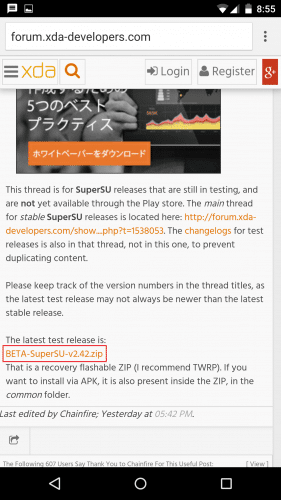
3.Nexus6にカスタムリカバリを導入しておく。導入方法はNexus6にカスタムリカバリ TWRPを導入する方法。を参照してください。なおカスタムリカバリを導入後、Nexus6を再起動せずにそのままカスタムリカバリを起動した状態にしておいてください。一度再起動してしまうと、カスタムリカバリが標準のリカバリに書き換えられてしまい、再度カスタムリカバリを導入する手間が増えてしまいます。
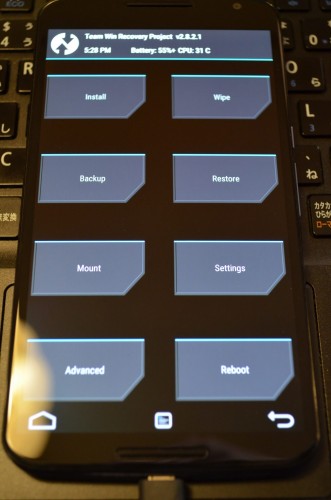
Nexus6のRoot化方法・手順
私はNexus6のRoot化にカスタムリカバリのTWRPを使っています。今回は、TWRPを使った手順を紹介します。TWRPのメニューから「Install」をタップします。
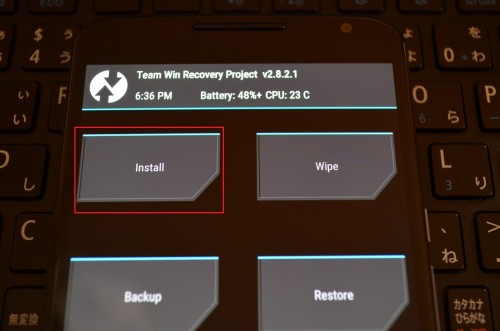
準備しておくこと1でダウンロードしておいたSuperSUのzipファイルをタップして選びます。
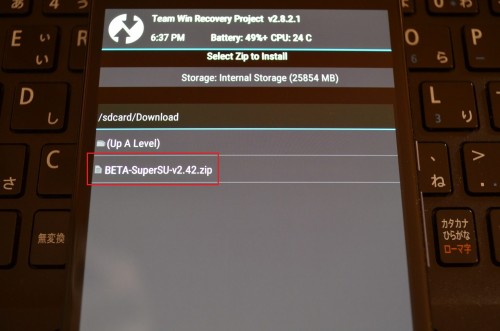
「Swipe to Confirm Flash」の→アイコンを左から右にスライドさせてSuperSUをインストールします。
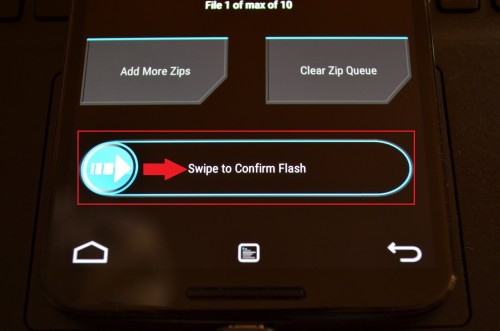
「Successful」と表示されれば、SuperSUのインストールは完了です。「Reboot System」をタップします。
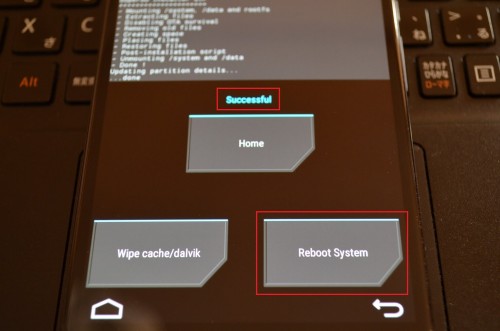
アプリ一覧にSuperSUがインストールされました。
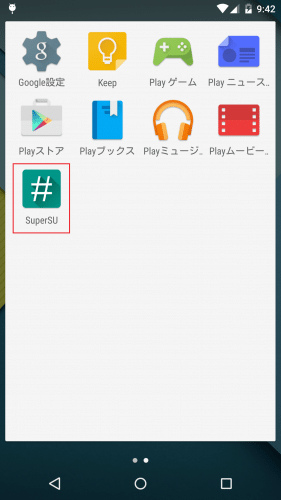
Nexus6のRoot化後の動作確認
Nexus6のRoot化後、Root権限が必要なアプリが正常に使用できるか確認してみました。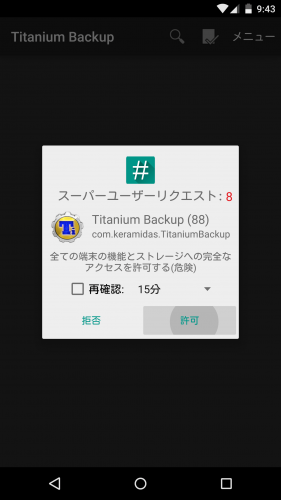
Titanium Backup、Quick Boot、ESファイルエクスプローラーなど、私が使っているアプリは全て使用できます。
Nexus6のRoot化方法・手順は以上です。
なおNexus6のRoot化後、現状のNexus6の不満を解消するためのカスタムをいくつか行っています。詳細はNexus6を購入後3週間使ってみて分かった良い点・悪い点などのレビューとNexus6を使いこなすための使い方まとめ。を参照してください。